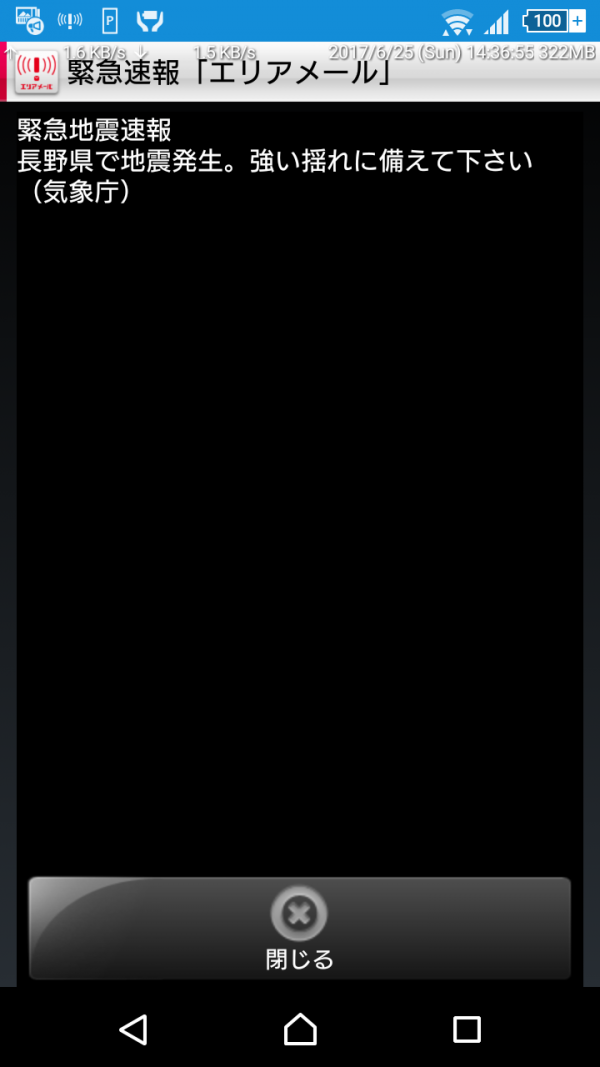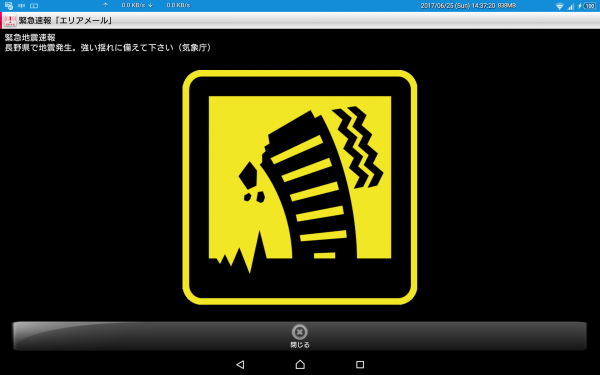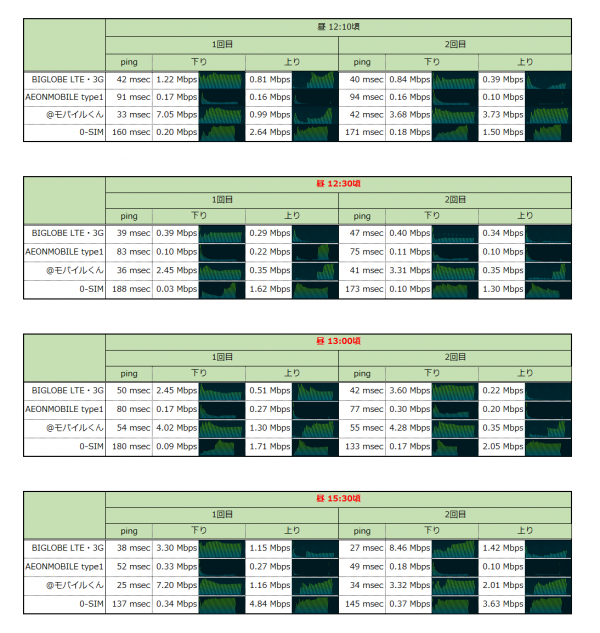新しいスマホを購入したので備忘的にレビュー。
今まで使っていたのはXperia Z3 Compactというもはや骨董機種なのだけど、だいぶ前から充電が怪しくなってきていたので買い替えを検討していた。
今まではスマホは通話とおサイフスマホメインで、Twitterや電子書籍閲覧はタブレット(Xperia Z2 Tablet)で、と使い分けていてタブレットはiPad Air 4thに買い替えてスマホはおサイフ機能付きでなるべく小型なものがいいなあと思っていたのだけど、そんな小型な端末はほとんど絶滅危惧種なので、諦めてごく普通のスマホを買い替えで検討していた。
僕としてはスマホ選びの優先順位は
・Socはあまり重視せず、メモリは3GB以上、ストレージは32GB以上
ゲームをしないので高性能なのは別に要らない。メモリも3GBあれば多分足りる。ストレージはXperia Z3 Compactの16GBはかなりきつくてアプリをアンインストールでごまかしていたので多めに。
・おサイフ機能は必須
Suicaとnanacoを使っているので。
・防水防塵
できれば防水防塵の方がなにかと便利。
・SIMフリー
ドコモ対応MVNOで使うが、ドコモでの販売の端末は無駄なアプリがアンインストールできなくて邪魔だったので今回は普通のSIMフリーで。
ぐらいの感じで、わりかし緩い希望だと思う。
で、スマホ買い替えで検討していたのは以下の通り。
| 名称 |
型番 |
重さ |
縦 |
横 |
厚み |
RAM |
eMMC |
|
|
|
|
| Xperia 1 |
SO-03L |
178 g |
167.0 mm |
72.0 mm |
8.2 mm |
6 GB |
64 GB |
Snapdragon 855 |
2.8GHz x4+ 1.7GHz x4 |
¥86 |
900 |
2019年 |
| Xperia 5 |
SO-01M |
164 g |
158.0 mm |
68.0 mm |
8.2 mm |
6 GB |
64 GB |
Snapdragon 855 |
2.8GHz x4+ 1.7GHz x4 |
¥75 |
900 |
2019年 |
| Xperia 8 |
|
170 g |
158.0 mm |
69.0 mm |
8.1 mm |
4 GB |
64 GB |
Snapdragon 630 |
2.2GHz x4 + 1.8GHz x4 |
|
2019年 |
| Xperia 10 |
|
162 g |
156.0 mm |
68.0 mm |
8.4 mm |
3 GB |
64 GB |
Snapdragon 630 |
2.2GHz x4 + 1.8GHz x4 |
|
2019年 |
| Xperia Ace |
SO-02L |
154 g |
140.0 mm |
67.0 mm |
9.3 mm |
4 GB |
64 GB |
Snapdragon 630 |
2.2GHz x4 + 1.8GHz x4 |
|
2019年 |
|
|
|
|
|
|
|
|
|
|
|
|
| Google Pixel 3a |
|
147 g |
151.3 mm |
70.1 mm |
8.2 mm |
4 GB |
64 GB |
Snapdragon 670 |
2.0GHz x4 + 1.7GHz x4 |
¥49 |
500 |
2019年 |
| Google Pixel 4a |
|
143 g |
144.0 mm |
69.4 mm |
8.2 mm |
6 GB |
128 GB |
Snapdragon 730G |
2.2GHz x4 + 1.8GHz x4 |
¥42 |
900 |
2020年 |
|
|
|
|
|
|
|
|
|
|
|
|
| Xperia 1 II |
SO-51A |
181 g |
166.0 mm |
72.0 mm |
7.9 mm |
8 GB |
128 GB |
Snapdragon 865 |
2.84GHz x1 + 2.42GHz x3 + 1.8GHz x4 |
¥136 |
400 |
2020年 |
| Xperia 5 II |
|
163 g |
158.0 mm |
68.0 mm |
8.0 mm |
8 GB |
128 GB |
Snapdragon 865 5G |
|
|
2020年 |
| Xperia 8 Lite |
|
170 g |
158.0 mm |
69.0 mm |
8.1 mm |
4 GB |
64 GB |
Snapdragon 630 |
2.2GHz x4 + 1.8GHz x4 |
¥30 |
000 |
2020年 |
| Xperia 10 II |
SO-41A |
151 g |
157.0 mm |
69.0 mm |
8.2 mm |
4 GB |
64 GB |
Snapdragon 665 |
2.0GHz x4 + 1.8GHz x4 |
|
2020年 |
|
・Google Pixel 3a、Pixel 4a:
ごく無難で重量が軽いのはいいのだけど、microSDが差せないのはどうなのかと思ったのでやめた。
・Xperia 1 (1 II)、Xperia 5 (5 II)
どちらかと言えば小型な5系を検討していたが、ゲームをやらない僕にはここまで高性能高級機はいらない。
・Xperia 8 (8 Lite)
これでいいかなあとも思っていた。
等々を考えていたのだが、ちょうどこの10月からXPERIA 10 IIがいくつかのMVNOからSIMフリーで発売になったので、これを購入することにした。
今使っているMVNOはBIGLOBEなのだけど、BIGLOBEは端末販売にはやる気がなくて、当面扱う気はなさそう。で、nuro、mineo、goo、IIJ辺りが回線抱き合わせで取り扱いを開始したので、nuro経由で購入してみた(nuro回線は使う気がないので無料期間が終わったら解約する予定)。
使ってみた雑感では
・割とオーソドックスで使いやすい
画面アスペクト比が21:9なのが特殊かと思うが、日常的に使う分にはあまり違和感はない(動画やコミック・雑誌はほとんど見ないからかも)。ブラウザやTwitterは縦に長いので見やすいと思う。
Androidとしても比較的標準だと思う。とはいえXperiaホームでドックにドロワーがなさそうなのでNova Louncherを入れてしまった。
壁紙があまり選択肢がなく、Xperia標準のライブ壁紙がなくなってる? っぽいので手持ちの自分で撮影した写真を適当に画面サイズにトリミングして壁紙切替ますたーというアプリで適当に自動切換えしてごまかしている。壁紙のファイルはこんな感じ。
・有機ELの画面はとてもきれい
有機ELの画面は凄く鮮やかになるか、と思ったらそこまで発色が強調される感じではなかった。でもこのぐらいの方が普段使うには違和感が少なくて快適。
黒の締まりがいいのが効いているのかなとは思う。
・残念なところ
ストラップホールが欲しい。仕方ないのでこの機種からは手帳型ケースを購入し、そこにストラップホールをつけることにした。
指紋認証兼用になっているメインボタンは使い道がない。手帳ケースに入れると奇麗に指紋認証させながら押すことができない。まあ画面ロック使わないからいいのだけど。
カメラ部分が飛び出しているのは好きじゃない。スマホのカメラはあまり使わないので評価しない、となると飛び出してるだけ邪魔。
といった感じか。あまりクセがないので使いやすい。
導入しているアプリ
導入しているアプリの状況は以下の通り。
○は実際に導入しているアプリ、△は入れているけど使っていないアプリ。
| ジャンル |
Xperia Z3 Compact |
Xperia 10 II |
Xperia Z2 Tablet |
アプリ名 |
| 通信通話 |
○ |
○ |
△ |
BIGLOBEでんわ |
|
○ |
○ |
○ |
LINE |
|
○ |
○ |
○ |
Gmail |
|
○ |
○ |
○ |
メッセージ |
|
○ |
○ |
△ |
ダイヤル |
|
○ |
○ |
○ |
連絡先 |
|
○ |
○ |
|
ACR |
|
○ |
○ |
|
ACR Pro Licence |
|
|
|
|
|
| ブラウザ |
○ |
○ |
○ |
Chrome |
|
○ |
○ |
○ |
Twidere |
|
○ |
○ |
○ |
Pocket |
|
△ |
△ |
△ |
ChMate |
|
|
|
|
|
| ビューア |
○ |
○ |
○ |
Solid Explorer |
|
|
△ |
|
ファイル |
|
○ |
○ |
○ |
シンプルギャラリー |
|
|
○ |
|
Googleフォト |
|
|
|
|
|
| ニュース |
○ |
○ |
○ |
Yahoo!ニュース |
|
|
○ |
○ |
NHK NEWS |
|
|
○ |
○ |
Yahoo! スポーツナビ |
|
○ |
○ |
○ |
Yahoo!天気 |
|
|
|
|
|
| 調べもの |
|
○ |
○ |
舞台めぐり |
|
|
○ |
○ |
銭湯・温泉 |
|
|
○ |
○ |
道の駅 |
|
|
○ |
|
AR山ナビ |
|
|
○ |
○ |
サン・サーベイヤー |
|
|
○ |
○ |
Stellarium |
|
|
○ |
○ |
日本郵便 |
|
|
|
|
|
| 通知 |
|
○ |
○ |
オクレンジャー |
|
○ |
○ |
○ |
お薬手帳プラス |
|
|
○ |
○ |
教えてドクター! |
|
○ |
○ |
|
停電情報お知らせサービス |
|
○ |
|
○ |
災害用キット(緊急) |
|
○ |
○ |
|
新型コロナウイルス 接触確認アプリ |
|
|
○ |
|
サン・サーベイヤー |
|
|
|
|
|
| カメラ |
○ |
○ |
○ |
カメラ |
|
|
○ |
|
Googleレンズ |
|
|
○ |
○ |
FUJIFILM Camera Remote |
|
|
○ |
○ |
Panasonic Image App |
|
|
○ |
○ |
Nikon SnapBridge |
|
○ |
○ |
○ |
QRコードスキャナー |
|
|
○ |
○ |
NegaView |
|
|
|
|
|
| テレビ・ラジオ |
○ |
|
|
ワンセグ |
|
|
|
○ |
テレビ |
|
|
○ |
○ |
Panasonic media access |
|
○ |
○ |
○ |
FMラジオ |
|
○ |
○ |
○ |
NHKラジオ らじるらじる |
|
|
|
|
|
| ミュージック |
○ |
○ |
○ |
LISNA |
|
○ |
○ |
○ |
Poweramp |
|
○ |
○ |
○ |
Poweramp UnLocker |
| 動画 |
|
○ |
○ |
MX Player |
|
○ |
○ |
○ |
YouTube |
|
|
|
|
|
| 雑誌・コミック |
|
○ |
○ |
Perfect Viewer |
|
|
○ |
○ |
Reader by SONY |
|
|
○ |
○ |
楽天マガジン |
|
|
○ |
○ |
COMIC FUZ |
|
|
|
|
|
| 買い物 |
○ |
○ |
○ |
八十二銀行 |
|
○ |
○ |
|
モバイルSuica |
|
○ |
○ |
|
nanaco |
|
○ |
○ |
|
PayPay |
|
○ |
○ |
|
GoldPoint |
|
○ |
○ |
|
カインズ |
|
○ |
○ |
|
ヤマト運輸 |
|
○ |
○ |
|
Starbucks |
| 買い物 |
|
○ |
○ |
ヤフオク! |
|
|
○ |
○ |
楽天トラベル |
|
|
|
|
|
| 道路 |
○ |
○ |
○ |
Yahoo!カーナビ |
|
○ |
○ |
○ |
Googleマップ |
|
|
○ |
|
Googleストリートビュー |
|
|
○ |
○ |
タイムズ駐車場 |
|
|
○ |
○ |
Japan Taxi |
|
○ |
|
|
JAFを呼ぶ |
|
|
|
|
|
| 電車・徒歩 |
○ |
○ |
○ |
Yahoo!乗換案内 |
|
○ |
○ |
|
歩数計 |
|
|
○ |
○ |
Fitbit |
|
|
|
|
|
| Office |
○ |
○ |
○ |
Googleドライブ |
|
|
○ |
○ |
Googleスプレッドシート |
|
|
○ |
○ |
Googleドキュメント |
|
|
○ |
|
Googleスライド |
|
|
○ |
○ |
Microsoft Excel |
|
|
○ |
○ |
Microsoft Word |
|
|
○ |
○ |
Microsoft PwerPoint |
|
|
○ |
○ |
Microsoft Office Lens |
|
|
|
△ |
Adobe Creative Cloud |
|
|
○ |
○ |
Adobe Acrobat |
|
○ |
○ |
○ |
Jota+ |
|
|
○ |
|
netprint |
|
|
|
|
|
| その他 |
|
○ |
○ |
Microsoft Minecraft |
|
|
○ |
○ |
Formula 1 |
|
|
|
|
|
| 管理 |
○ |
○ |
○ |
My BIGLOBE |
|
○ |
○ |
○ |
Google Playストア |
|
|
○ |
○ |
eHome |
|
○ |
○ |
|
Amazon Alexa |
|
|
○ |
|
Nova Launcher |
|
|
|
|
|
|
○ |
○ |
○ |
電卓 |
|
|
○ |
|
壁紙切替ますたー |
|
○ |
○ |
○ |
時計とメモ |
|
○ |
○ |
○ |
通信量モニター |
|
○ |
○ |
○ |
通信速度モニター |
|
○ |
○ |
○ |
通信速度モニター Pro Key |
|
|
○ |
○ |
Fing |
|
|
○ |
|
Speedtest |
|
○ |
○ |
○ |
タウンWiFi |
|
○ |
○ |
○ |
SMBSync2 |
|
○ |
○ |
|
AdGuard |
|
|
|
|
|
| システム |
○ |
○ |
○ |
Alarm Clock Xtreme |
|
○ |
○ |
○ |
aNdClip |
|
○ |
○ |
○ |
Battery Mix |
|
○ |
○ |
○ |
Digical |
|
○ |
○ |
○ |
Digical+ Key |
|
○ |
|
○ |
G.N.のかわりの設定 |
|
○ |
○ |
○ |
Gboard |
|
|
○ |
|
System UI Tuner |
|
|
○ |
|
Wi-Fi設定ショートカット |
|
○ |
○ |
○ |
カメラ無音化 Pro |
|
○ |
○ |
○ |
スマートマナーLite |
|
○ |
○ |
○ |
設定 |
|
○ |
○ |
○ |
デジタル時計 |
|
○ |
○ |
○ |
ローテーション |
|
今回はストレージに余裕があるのでXperia Z3 Compactに一度は入れたものの使わないので削除していたアプリが結構復活している。
また管理系のアプリは見直しが入り、G.N.のかわりの設定が不要になった代わりにNova Launcher、AdGuard、System UI Tuner、Wi-Fi設定ショートカット、壁紙切替ますたー辺りを導入した。AdGuardでrootなしに広告排除できるのはいいがタウンWiFiの自動ログインがうまくゆかず、とりあえずWi-Fi設定ショートカットをドックに入れて対応している。
最近、職場で割と暇なのでXperia Z2 Tabletで電子書籍を読んだりして過ごしていた(会社のPCはイントラのみに繋がっていてインターネットには繋がっていない)がそれも飽きてきたので、会社でブログのアイデアでも書いちゃおうかと言うことにした(仕事に空きがあるだけでサボっているわけではないので、特に問題はない)。
が、さすがにタブレットのソフトウェアキーボードでは長い文章を書く気が起きないのでハードウェアキーボードを使ってみることにした。
購入の候補になったのは以下のキーボード。
まずはAnkerのキーボード。安くて出来はなかなかいいみたい。ただし、英語配列しかないので僕は購入検討外。
次にロジクールのK380。安くて無難な選択かと思う。評判を見ると、キートップが丸すぎて若干打ち心地が悪いらしいが、まあ値段からすればこんなもんなんだろう。
トラックポイント付きモバイルキーボードのBluetoothタイプ。結構いいお値段だが、僕の場合はメルマガ会員があるのでしょっちゅう周辺機器50%OFFとか55%OFFとかやっているのでおおよそ7000円台では購入できる。
あたりを検討候補としつつ、とりあえずさっさと入手したいのでK380あたりなら在庫あるんじゃないのかと思って近所の電気屋に行ったら、K380すら店頭になかったが、ELECOMのTK-FBP100と言うキーボードが売っていて、「まあ、これでいいか」と思って購入してきた。
ということで、この商品の簡単なレビューになる。
なお、セットで組み合わせるマウスは既にだいぶ昔に購入した(多分vaio typePとセットで買った)SONYのVGP-BMS33というものを使っている。別に新規でマウスを買っても良かったのだがどうせ余ってるしということで。このマウスは見た目はなかなかにスタイリッシュ、操作感触もクリックもスクロールもシッカリ感があって非常に良いマウス。割とひらべったいマウスなのだが、モバイル意識しすぎて平べったすぎるわけでもなく、通常用ほど背の高いわけでもない、まあある意味中途半端ではあるのだけど使いやすいマウスである。
欠点としては、戻るボタンのないシンプルな3ボタンマウスである、というところか。
マウスはAndroidに普通に認識されて、矢印ポイントが表示されて使うことができる。マウスの速度は【設定】–【言語と入力】–【ポインターの速度】で変更することができる。残念ながらスクロール速度の変更まではできないらしい。
また、Xperia Z2 Tabletを立てかけておくスタンドは、最初100均のものを使っていたが、プラスチックで何かの拍子にバキッといったのでもう少し良いものを、ということでAnkerのモバイルスタンドを購入して使っている。
このスタンドは金属製でかなりガッシリしており、重たいので常に携帯する用には向かないと思うが、会社の机の中に入れっぱなしで使うときなどはかなり便利。スタンドの角度は若干のぐらつきがあり完全無段階ではない気もするが、まあこれより頑丈な無段階変更の搭載は無理だろう。
ということで閑話休題。
キーボードの印象だが、キー配列が非常に素直なので使いやすい。あえて言えば右端の【-^¥ @[ :] \】のキーが幅狭になっているが、この程度で済んでいるのは良いほうだろう。矢印キーなどは押しやすいかどうかはともかく配列が素直な方が絶対に良いと思うので、この状態でいい。あえて望むならF1-F12キーが4つづつで区切りがあると最高だが、そんなのはThinkPadのキーボードでもレアだったりするのでこれでいいだろう。
Ctrlのキーがきちんと左下の端にあること、Fキーが変なマルチメディア機能優先ではなくファンクション本来の機能が優先であることなど、好む人は多いのではないだろうか。
キーの打ち心地は、こんなもんかと思う。非常に浅い打ち心地なので好まない人はいるかもしれない。キー打ち込みの浅さの割にキートップのグニョグニョ感もあるが、総じてまあ妥協はできるかなという感じである。キーボード打鍵音は基本的に静音。まあキーストロークがこれだけ浅い機種でうるさいっていうのも聞いたことはないが。
キーボード全体の剛性はこれまたこんなもんかと思う。ガッチガチに硬いわけではないが、頑丈にしすぎれば当然重くなるわけで、妥協点としては悪くないと思う。見た目をスタイリッシュかつ薄めに見せるためにキーボードは薄くしつつ、電池(単4電池)収納のためにキーの奥の方は下に少し膨らんでおり、わずかだがキートップに傾斜がつく構造になっている。このため、キーの中間あたりは裏側に空間があるわけだが、ここはスタイリッシュに見せるようにこんな空間にしてしまう必要もないかなあと思う。何かを挟み込めば剛性が上がり打ち心地が良くなりそうではある。僕の場合、職場でチョイとおいて作業するスペースにコピーレスマットが敷いてあるのでもともと剛性が極端に出ない環境なので、これでいいかなと思う。
サイズ感としては、十分コンパクト。Xperia Z2 Tabletより若干幅広にはなるが、違和感のあるほどの大きさの差があるわけでもないのでこれでいいと思う。10インチ前後のiPadあたりと一緒に組み合わせても、サイズ感が合わなくて不格好と言うほどにはならないと思う。
総じて満足度が高く、そこそこ長く使えそうな印象だ。
なお、Androidではキー配列がちゃんと認識されない場合は、【設定】–【言語と入力】–【物理キーボード】でキーボードのレイアウトの選択から【日本語109A】にしておくといい。ほとんどのキーは違和感なく使えると思うし、Ctrl+Z/X/C/V、Alt+Tab(アプリの切り替え)などのショートカットキーも有効に機能する。あえて言えば、日本語入力⇔英語入力の切り替えは半角/全角で当然できるのだが、他のキーに変更できるとありがたい(僕は変換キーにIMEのON/OFFを設定しているせいで無意識にここを押してしまう。まあ自分が悪いのだが。AndroidとしてはCtrl+Shiftなど他のキーでも切り替えができる柔軟な設定になっているらしい)。

作業環境はこんな感じ。さすがに職場で写真を撮るわけにも行かないので、自宅で再現。なお、実際にはタブレット端末は縦置きにしてダラダラーっと使っている。
※なお、このエントリは全部上記環境で書いた後、画像の挿入やタグの挿入のみPCで行った。Android端末ではマウスでドラッグしても範囲選択ができないので、タグの挿入ができないのだ(ダブルクリックで範囲選択できる場合があるが、ブログの草稿のtextarea内ではそれも不可能っぽい)。これだけ物書きできれば、まあ充分かなあと思う。
※調べた結果、まずマウスでコピー選択開始位置に一回クリックしたあと、キーボードのShiftキーを押しながら選択終了位置をクリックすることで範囲選択できた。っていうかキーボードのカーソル操作も効くので、タブレット端末だけで編集を完結させることも特に問題はないっぽい。
以下、追記。
なお、こんな使い方をする場合、タブレット端末としてiPad系を使うのは一見良いように見えて欠点がある。iOSはマウスが利用できないのだ。代わりにスタイラスペンが高性能なので、タッチパネルやスタイラス重視で手書きが多いのならiPad系を、PCライクなスタイルでいちいちマウスに手を伸ばさずダラダラやるのならAndroid系を使うのが良さそうだ。
また、Android系でもマウスの機能は結構制限がある。マウスは左クリックでも右クリックでもスクロール中クリックでも機能に変わりがない。昔のMac端末を彷彿とさせる感じ。ただ、マウスのシングルクリックとクリック長押しで別の機能が割当されているケースがほとんどなので、そこは使い分けると良い。手元でよく使うアプリだと、Firefoxではクリック長押しでリンク先の開き方のポップアップが表示され、別タブで開くことが容易だし、楽天マガジンアプリだと長押しすることで雑誌詳細を飛び越えて直接雑誌を開くことができる。
その他、マウスのスクロール機能の対応にも幾つか差異がある。Yahoo!ニュースアプリなどはスクロール機能非対応でマウスでチマチマとドラッグしないと上下が動かないので、タッチパネル操作したほうが手っ取り早い。一方で、Twidere、Pocket、Firefox、楽天マガジンなどはスクロールに対応していて、PCでマウス操作しているのとほぼ似たりよったりの操作になる(Twidereのみ、スクロールアップしていくと新しいTweetが見れる普通のTwitterライクな設定になっている分、新しい書き込みを見る操作がスクロールの逆回しになるのは欠点ではある)。
また、今回の環境では基本的にマウスはスリープモードに入ることがないようで、放置しておいても支障はない(むしろ、画面オフにしていてもマウスに触ると画面復帰してしまうのは邪魔くさかったりはする)。一方で、キーボードの方は一定時間操作しないとスリープ状態になるようだ。この時、アプリによってはXperia系のスタンドに装着したときのようなリセットがかかるらしく、Firefoxなどでは特に問題はないのだが、楽天マガジンではキーボードがスリープに入ったり復帰したりするタイミングで雑誌のページ送りがリセットされて先頭に戻ってしまう。楽天マガジンアプリでページ送りをキーボードのカーソルキーなどでできれば便利なのだが、そういう機能はなく楽天マガジン利用時はキーボードは完全に遊んでいる状態なので、楽天マガジンを使う前にキーボードはこまめに電源をOFFにするのが好ましいかと思う。
先日、長野県で地震があり、緊急地震速報が流れた。その際にうちで使っているスマホ・タブレットにちゃんとエリアメールが届いたので顛末を備忘。
うちで使っている端末は、
スマホ:Xperia Z3 Compact Black SO-02G(BIGLOBE SIMを差している)
タブレット:Xperia Z2 Tablet Black SO-05F(@モバイルくん。を差している)
とどちらもdocomo端末で、docomoのmvnoのSIM。エリアメール用にはdocomoのアプリのdocomo災害用キット、およびそれに付随した緊急速報「エリアメール」アプリが入っている。
で、結果的にどっちの端末もきちんとエリアメールを受信した。
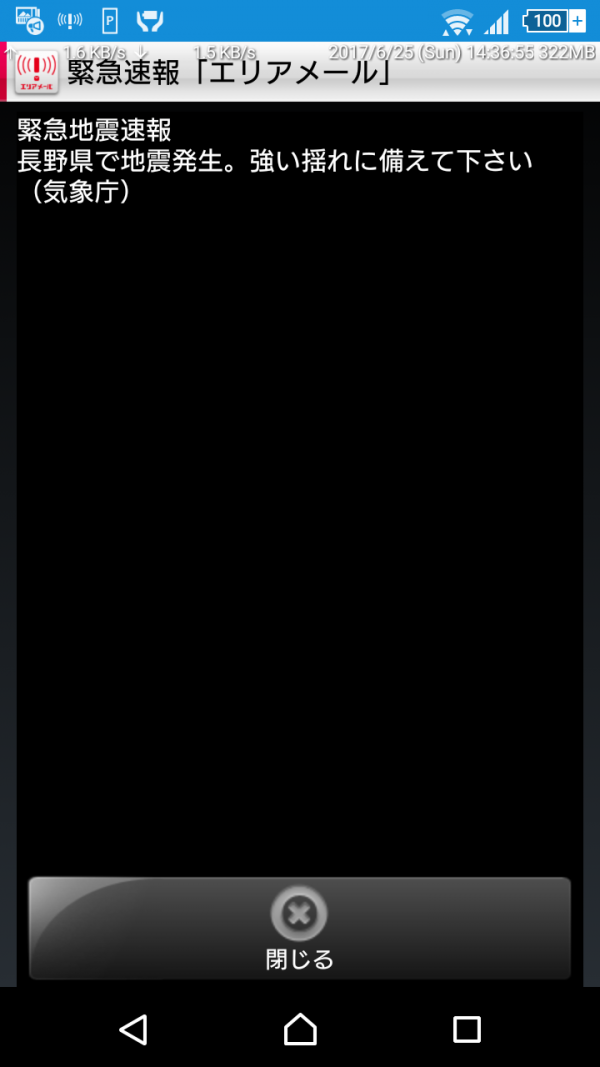
スマホの受信のスクリーンショット
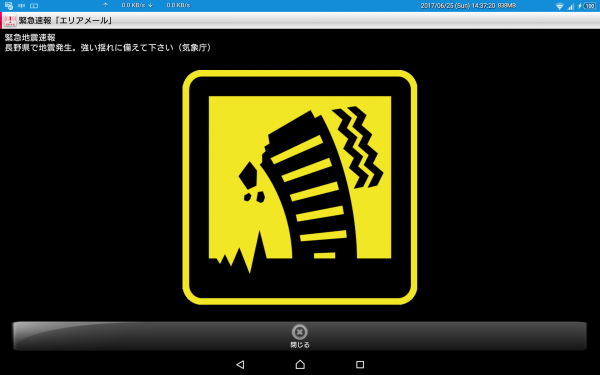
タブレットの受信のショートカット
今はどちらもdocomo端末なのでdocomoアプリでエリアメールを受信できるが、グローバルなSIMフリー端末になるとどうなるのだろうか。何がしかのアプリが入っていないとダメなような気もするがそれはその時考える。
スマホ・タブレット用に、今までWi-Fi高速接続アプリを使っていた。
自宅とかコンビニとかでSSIDを自動検出して接続してくれる類のアプリ。
主だって使い始めたのはHonycomb(Android3.0)ぐらいの頃で、あのころはSSID登録しといても自動で接続してくれなかったから。
でも最近のAndroidバージョンではなんとなく自動でつながってくれるSSIDもあったりする気もするので、もしかしたらいらない分野なのかもしれない。
で、今まで使っていたアプリがWi-Fi高速接続アプリと言うのなのだけど、実はこれはだいぶ前に更新を終了している。
Wi-Fi高速接続アプリ – Google Play の Android アプリ
以前、メイン使用のスマホ(XPERIA Z3 Compact)のAndroidバージョンを6.0(Marshmallow)に上げてみたことがあるのだけど、このアプリの挙動がおかしかったこともあってスマホのAndroidバージョンはLollipopに戻して使っていたりもする。
備忘:SO-02GにMarshmallowのrootを導入する手順 | ちゃたろうふぁんくらぶ
さらに、今年の1、2月ぐらいから、Wi-Fi高速接続アプリでスターバックスWi-Fiへ自動接続ができなくなってしまっていた(スターバックスWi-Fi側が仕様変更したようだ)ので、この機会にWi-Fi接続アプリを別の物に変更することにした。
変更したアプリは、公衆無線LAN自動接続+VPN – moopenerと言うもの。
公衆無線LAN自動接続+VPN – moopener – Google Play の Android アプリ
今度のアプリは買いきりの有料アプリになってしまった。なお、同じ会社ので公衆無線LAN自動接続+VPN – moopenerZEROと言うのもあるが、実質的にアプリ自体は同じで、Google Playで課金するかアプリ内で課金するかの違いだけだと思われる。公衆無線LAN自動接続+VPN – moopenerZEROの方は無料で試用もできるので、最初はそちらで使ってみて問題ないようなら公衆無線LAN自動接続+VPN – moopenerの方で課金すればいいかなと思う。
使ってみた感想は以下の通り。
・ホーム画面にウィジェットを置かないと動作しないのは若干邪魔。別にウィジェットで常駐させる意味合いはないだろうと思う。まあホーム画面で普段見ないページに追いやってしまえばいいのだけど。
・代わりに、Wi-Fi高速接続アプリでは通知領域に常駐していたのが、公衆無線LAN自動接続+VPN – moopenerは通知領域の常駐は消すことができる。
・設定画面の癖と言うか難しさは、公衆無線LAN自動接続+VPN – moopenerの方が若干分かりやすい気もするが、まあ大差ないだろう。
・スターバックスWi-Fiが接続しなくなっていた問題は、公衆無線LAN自動接続+VPN – moopenerで解消した。公衆無線LAN自動接続+VPN – moopenerの方はMarshmallowやNugarでも対応していると思うので、今後使い続けていくのに当面の支障はないだろう。
・公衆無線LAN自動接続+VPN – moopenerで何故かセブンスポットの接続に失敗する。最初はログインアカウント/パスワードにミスがあるのかなと思って何度も見直してみたのだが、やはりつながらない。今のところここは問題点のまま解消せず。
この手のアプリはiOS向けにもタウンWi-Fiと言うのがあって、
iPhoneの通信料を激安にするアプリ『タウンWiFi』はクロか? シロか? (エイ出版社) – Yahoo!ニュース
この手のアプリはフリーWi-Fiと言えど規約を読ませるべきものにただ乗りしてるって問題にもなっているらしい。
別にそんなに気にすることないと思うけどなあ。
現在、MVNOを都合4回線持っているので、せっかくの機会なのでスピードテストをして速度を比較してみた。
使った回線は以下の通り。
■ BIGLOBE LTE・3G (MVNEはBIGLOBE) (Xperia Z3 Compact SO-02Gにてテスト)
■ AEON MOBILE type1 (MVNEはIIJ) (Xperia Z2 Tablet SO-05Fにてテスト)
■ @モバイルくん。 (MVNEはOCN) (Xperia Z3 SO-01Gにてテスト)
■ 0-SIM (MVNEはSo-net) (Xperia Z2 Tablet SO-05Fにてテスト)
回線契約等の経緯は以下の通り。
AEON MOBILE回線を契約してみた | ちゃたろうふぁんくらぶ
テスト条件は以下の通り。
■ テストした場所は長野県内、駅からは数km離れている。ドコモのサービスエリア地図では、LTEエリアとなっている。
■ 深夜や早朝などに実験すると稀に20Mbpsと言う速度が出たことがあるが、基本的には普段は最大でも8Mbps程度しか出ない。(mvnoでなくキャリアの回線で試せばもっと速いのかもしれない。)
■ 今回はお昼時の混雑具合を試すため、お昼直後の12:10、お昼のまっさ中の12:30、お昼終了時の13:00、および参考時間帯として15:30頃にそれぞれ2回速度を測った。
■ 速度を測定したのはSpeedtest.net – Google Play の Android アプリを使用。
■ スピードテストアプリを使用すると、俗に言うスピテス詐欺と言う奴でスピードテストの時だけ最適化されて速度が出る、と言う話もあるが、結果は概ね僕の通常仕様の所感と一致した。
■ 僕はスマホでゲーム等はせず、公衆回線の主な使い道はTwitterの更新チェック、Yahoo!ニュースアプリでのニュース閲覧、Pocketに保存したWeb記事のリンクの閲覧などである。画像等は若干入るので下り速度がある方が好ましいが、上り速度はリクエストヘッダが通ればいい程度なのであまり重視しない。Ping値についてもゲームをしないのであまり気にしたことはない。
テスト結果は以下の通り。
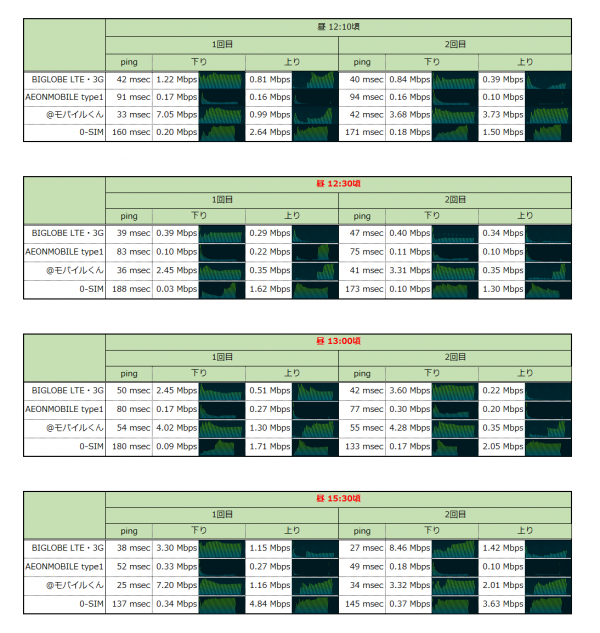
以下、テスト結果の所感。
時間帯別の所感
■ 12:10台:
@モバイルくん。は快適に使える。ビッグローブも快適に使える。イオンモバイルは若干遅いと思うが我慢しながら使える。0-SIMはできれば使いたくない速度。
単純に速度を比較すると(主に下り速度を比較)、イオンモバイルの方が0-SIMより遅い数字に見えるが、実際にはイオンモバイルはいわゆる”バースト仕様“(接続直後数秒だけは速度が速い)ので意外にマシに使える。
なお、スピードテストアプリ上では”バースト仕様“が効いているかどうかは上表の速度の横に貼った時系列グラフが参考になり、初速の速い場合は時間経過に従ってバーの高さが右下がりのグラフになる。
イオンモバイルの場合は最初だけ数Mbpsで転送されてその後0.16-0.17Mbpsに落とされるので、例えばTwitter更新で文章が落ちてくるときは快適で、その後インライン表示の画像や動画のサムネイルが表示される際に待たされる感じになる。0-SIMの場合は最初から最後まで通して一番良い速度が0.18-0.20なのでTwitter更新で文字が落ちてくる時ですら若干待たされる印象。
■ 12:30台:
@モバイルくん。は快適に使える。ビッグローブとイオンモバイルは若干遅いとは思うが、まあお昼の混雑時間帯なので我慢して使っている速度である。0-SIMは使えない。
なお、@モバイルくん。は下りは出ているが上りは意外に出ていない。がADSLの原理と同じで、上りのデータは基本的に少ないので、この状態でも快適に使うことができる。
■ 13:00台:
@モバイルくん。は快適に使える。ビッグローブも快適に使える。イオンモバイルは若干遅いと思うが我慢しながら使える。0-SIMはできれば使いたくない速度。
■ 15:30台:
@モバイルくん。は快適に使える。ビッグローブも快適に使える。イオンモバイルは若干遅いと思うがこの程度の速度があれば問題ない。0-SIMは若干遅いと思うが我慢しながら使える。
回線別の所感
■ BIGLOBE LTE・3G:
この日以外も何度かテストをしているが、概ね12時台の混雑時間帯は下りが0.3-0.4Mbps程度まで落ち込むことがあるようである。
それでも300kbpsを切ってくることはさすがに無いようなので納得して使える。
■ AEON MOBILE type1:
将来的な乗り換え先候補として今回契約してみた回線だけど、この速度では正直乗り換え先にする気は起きない。
12時台の混雑時間帯で0.2Mbpsを切ってくるのはさすがにどうかと思う。今回の測定では15時台になっても速度が回復しなかったが、先週測った時は13時頃には3-5Mbpsまで回復したりしていたので、若干ムラはあるのかもしれない。
イオンモバイルの場合、料金プラン業界最安値を争う撒き餌プランを用意しているので、慢性的に回線混雑の原因になっているのではないか? となんとなく考えている。
■ @モバイルくん。:
非情に優秀。12時台の混雑時間帯でも2Mbps確保できてるのは凄いと思う。下りに比べて、上りがいつも弱い傾向があるように思うが、どうせ上りなんて速度必要とするとは思えないのでこれで充分。
@モバイルくん。は僕は通話付き800円プランで契約しているからいいが、現在ではこの格安プランも終了しているし、今後人気のMVNOになるとも思えないので、将来的に安定してこの速度で使えるのではないかと思う。
■ 0-SIM:
論外。昨年の8月ごろから目立って遅くなり、その頃は「バースト付き低速回線」程度の速度では使えていたような気がするが、年が明けてさらに一段遅くなり「繋がっていれば奇跡」状態に落ち込んでいる。
0-SIMは何故か下りがめいっぱいに遅く規制されている一方で、いつ測っても上り速度はかなり高速に設定されているがこれは何の意味があるのだろう。上りの帯域分を下りに振り向ければ焼け石に水程度でも下りの速度に寄与すると思うのだけど…。
あと、0-SIMはPing速度も目立って遅い。僕はPing速度が効いてくるような使い方はしていないつもりなのだが、多分これだけ数字が悪いと影響の出るものもあるだろう。
はっきり言って、0-SIMはもう新規で契約すべきではない。
来月ぐらいまでイオンモバイルは契約して速度の様子を見て、速度がこの傾向のままなら解約すると思う。